是不是常常觉得自己电脑被别人使用过,电脑数据文件不安全,这样的问题我们可以给电脑设置一个登入密码错误次数限制的功能,这样别人就算想靠猜你的密码来登入也不行了,那么该怎么对win8系统设置登入密码错误次数限制呢?下面就为大家介绍win8系统设置登入密码错误次数限制的方法。
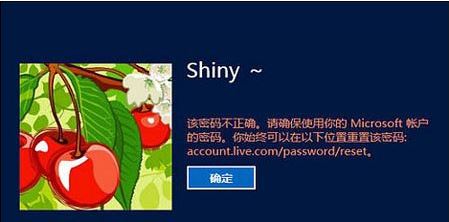
win8系统登录密码错误次数超过限制锁定计算机的方法:
1、在Win8开始屏幕或者传统桌面中按快捷键“Win R”,在运行窗口中输入“gpedit.msc”,准备进入Win8系统组策略编辑器。
2、在Win8系统的“本地组策略编辑器”依次打开“计算机配置—Windows设置—安全设置—账户策略—账户锁定策略”,可以看到右边的“帐户锁定阈值”为0,“帐户锁定时间”和“重置帐户锁定计数器”都为“不适用”。双击“帐户锁定阈值”,或者从右键菜单中选择“属性”。

3、在“帐户锁定阈值 属性”设置对话框中,点击“本地安全设置”,可以看到默认的设置为“0次无效登录”,也就是不锁定。在这里输入数字,这个数字就是为Win8系统设置的错误登录次数上限。然后点击“确认”或者“应用”即可。
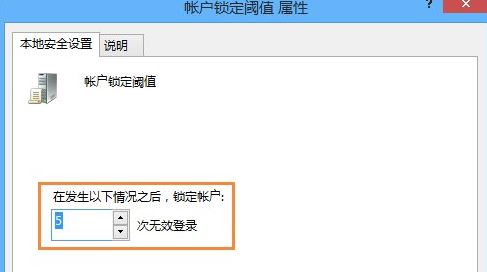
这个安全设置可以确定导致用户帐户被锁定的登录尝试失败的次数。在管理员重置锁定帐户或“帐户锁定时间”期满之前,无法使用该锁定帐户。可以将登录尝试失败次数设置为介于0和999之间的值。如果将值设置为0,则永远不会锁定帐户。
注意:在使用 Ctrl + Alt + Del 或密码保护的屏幕保护程序锁定的工作站或成员服务器上的密码尝试失败也将计作登录尝试失败。
4、我们设置好帐户错误登录次数上限之后,Win8系统会自动给出“帐户锁定时间”和“重置帐户锁定计数器”时间的建议数值。如果我们在帐户登录时错误登录次数达到我们设置的上限,Win8系统会按照下面的时间将帐户锁定。

5、确认数值改动之后,我们可以从Win8本地组策略编辑器中看到相应的选项数值变化。如果需要改变“帐户锁定时间”,可以双击相关选项重置“帐户锁定时间”或者“帐户锁定计数器”。
“在此后复位帐户锁定计数器”的安全设置确定在某次登录尝试失 败之后将登录尝试失败计数器重置为0次错误登录尝试之前需要的时间,可用范围是1到99999分钟。如果定义了“帐户锁定阈值”,此重置时间必须小于或等于“帐户锁定时间”。默认值为“无”。只有指定了“帐户锁定阈值”之后,这项策略设置才有意义。









